La comunicación por correo electrónico es una parte esencial del mundo empresarial actual. Sin embargo, a menudo no logramos mantener la cabeza clara en el caos del correo electrónico. Las reglas en Outlook te ayudan a gestionar tus correos electrónicos, para que no pierdas la perspectiva. En esta guía aprenderás a crear reglas para clasificar automáticamente correos electrónicos y así ahorrar tiempo.
Principales conclusiones
- Al usar reglas en Outlook, puedes gestionar tus correos electrónicos de manera más eficiente.
- Los correos se pueden mover automáticamente a carpetas específicas, aliviando así la bandeja de entrada.
- La modificación y eliminación de reglas es sencilla y rápida.
Guía paso a paso
Paso 1: Crear una regla para remitentes específicos
Primero, queremos crear una regla para correos electrónicos de un remitente específico, como René Fürst. Marca el correo electrónico de René y haz clic en la opción “Reglas”. Selecciona “Mover siempre los mensajes de René Fürst”. Esto creará una nueva regla que mueve automáticamente los correos electrónicos de René a una carpeta especial.
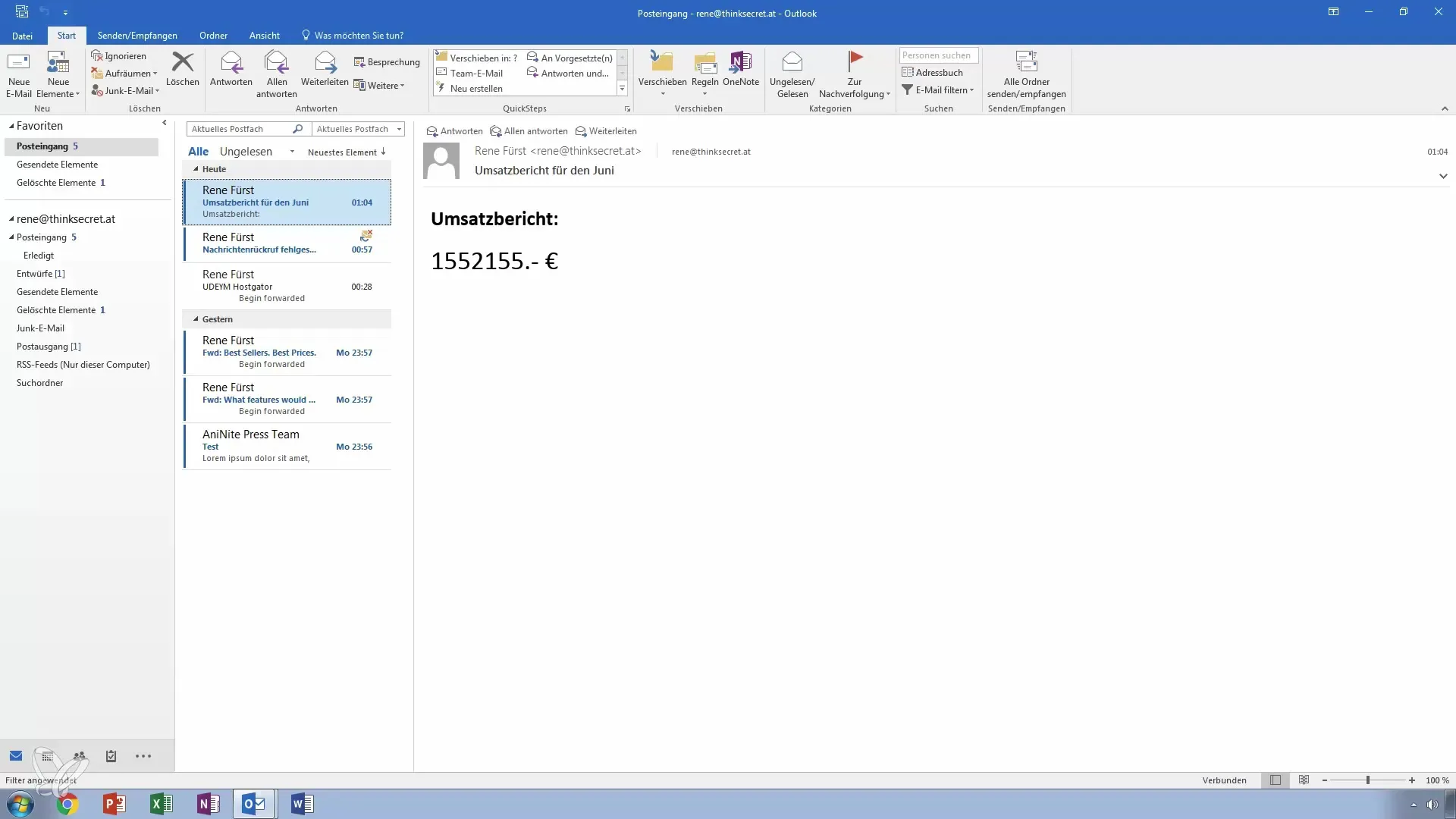
Si es necesario, crea una nueva carpeta para archivar los correos allí. Nombra la carpeta, por ejemplo, “René” y asegúrate de que la carpeta está configurada para correos electrónicos.
Paso 2: Probar la regla
Para asegurarte de que la regla funciona, envíate un correo electrónico de prueba. Para ello, haz clic en “Enviar” y “Recibir” para iniciar el acceso a nuevos correos electrónicos. Observa cómo el correo se mueve a la carpeta correspondiente.
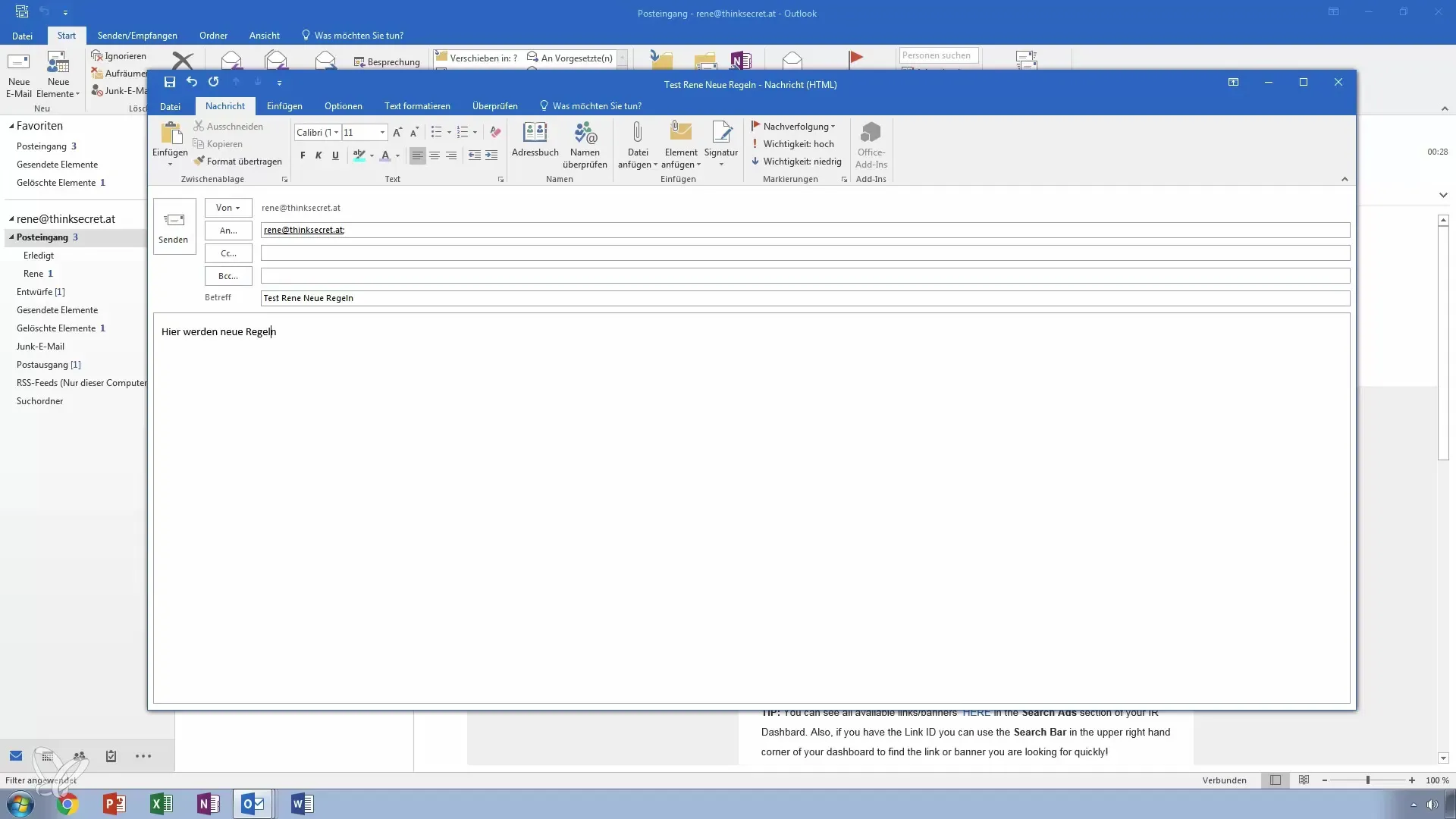
Paso 3: Gestionar y ajustar reglas
Si deseas ajustar o eliminar la regla más adelante, vuelve a “Reglas” y selecciona “Gestionar reglas y alertas”. Aquí puedes desactivar, editar o eliminar la regla. Cualquiera de estas opciones te asegura que mantienes el control sobre el orden de tus correos electrónicos.
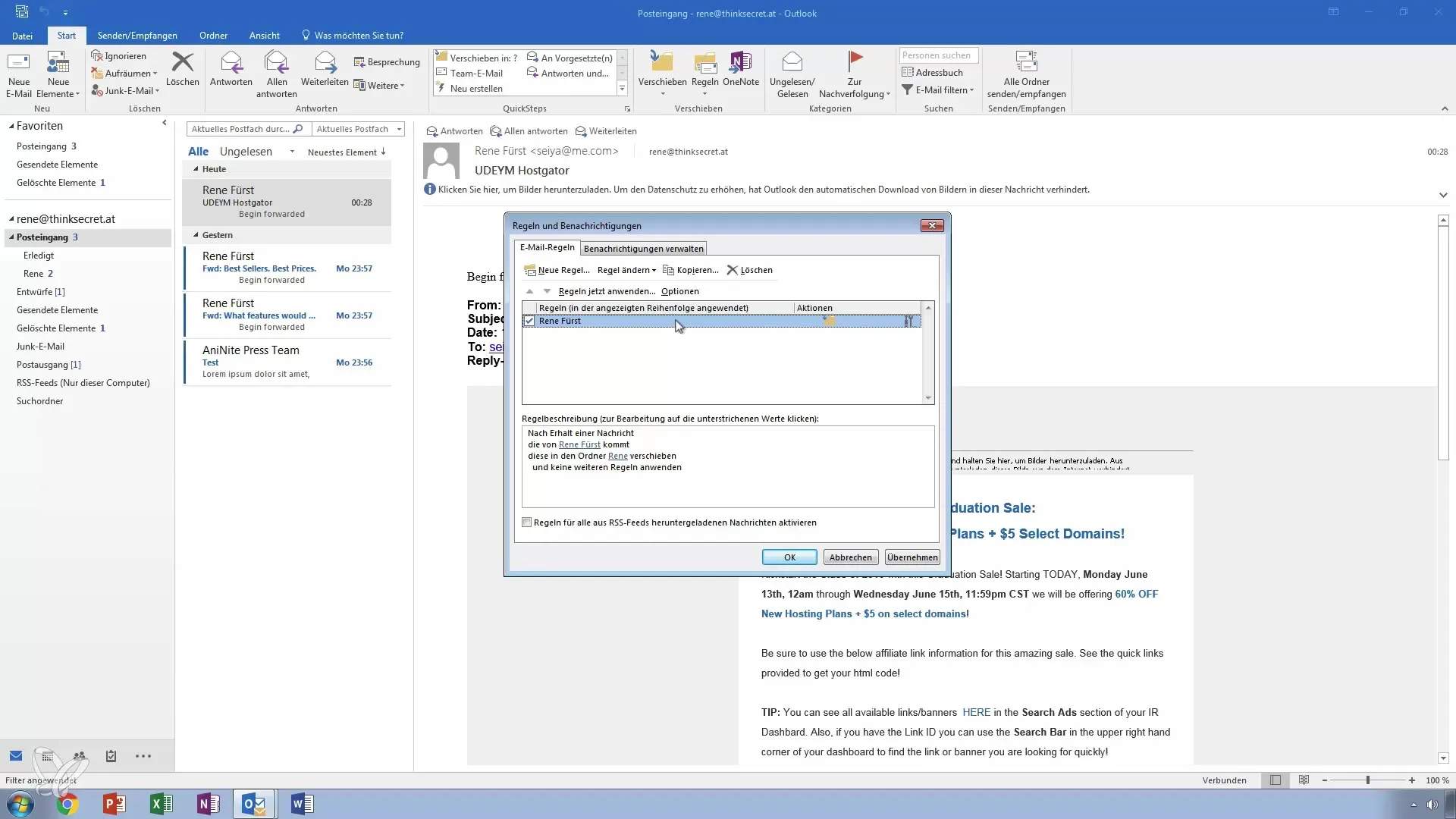
Paso 4: Crear una regla basada en el asunto
Otra regla útil es mover automáticamente los correos electrónicos con un asunto específico, como "Prueba", a una carpeta especial. Busca el correo electrónico con el asunto "Prueba", haz clic derecho en él y selecciona “Crear regla”.
Selecciona la condición “El asunto contiene Prueba” y define la carpeta de destino a la que se deben mover estos correos.
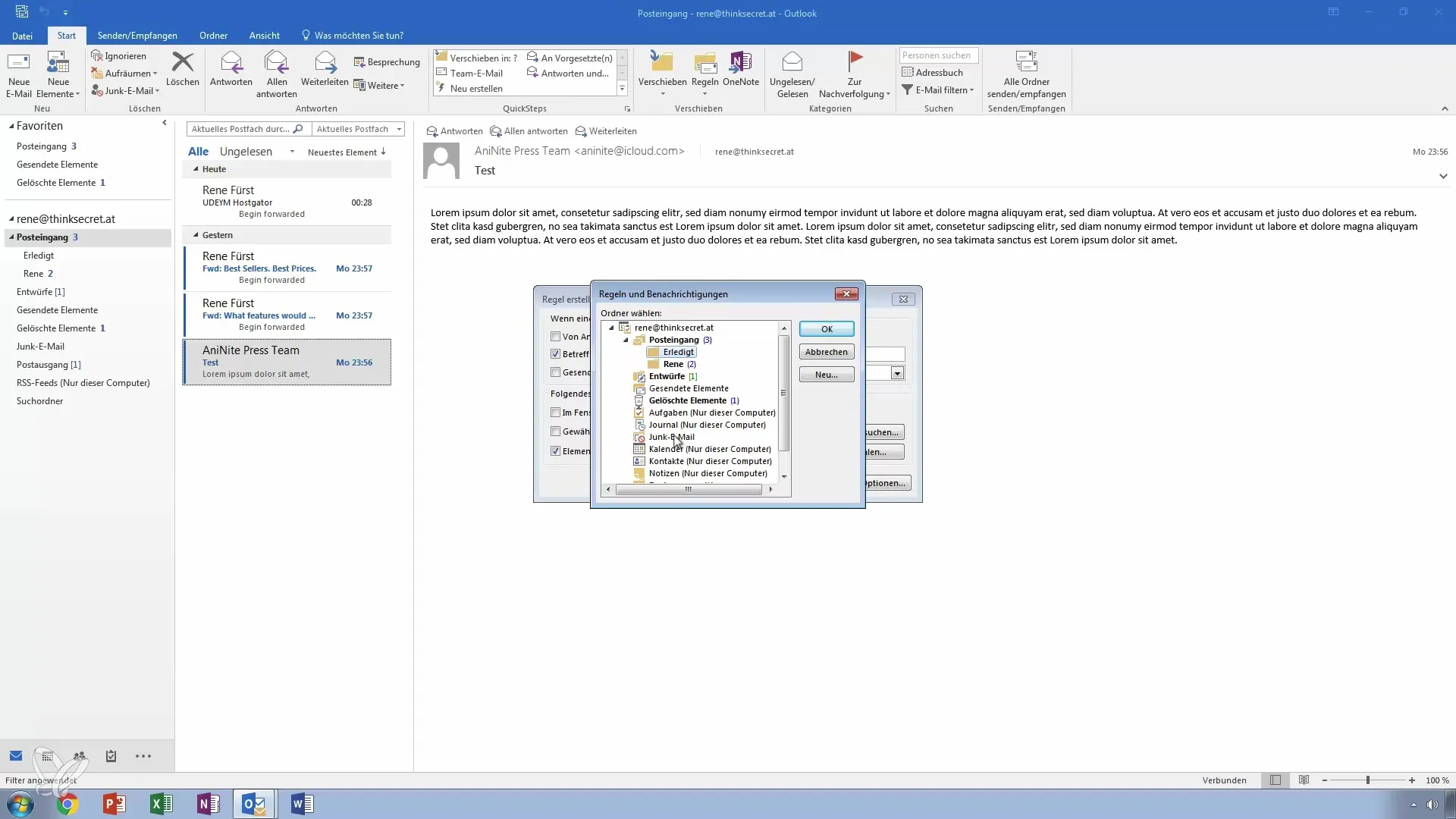
Paso 5: Ajustar y revisar la regla
Si la regla no funciona como deseas, puedes editarla en cualquier momento. Revisa la lista de reglas y cambia las carpetas o condiciones asignadas.
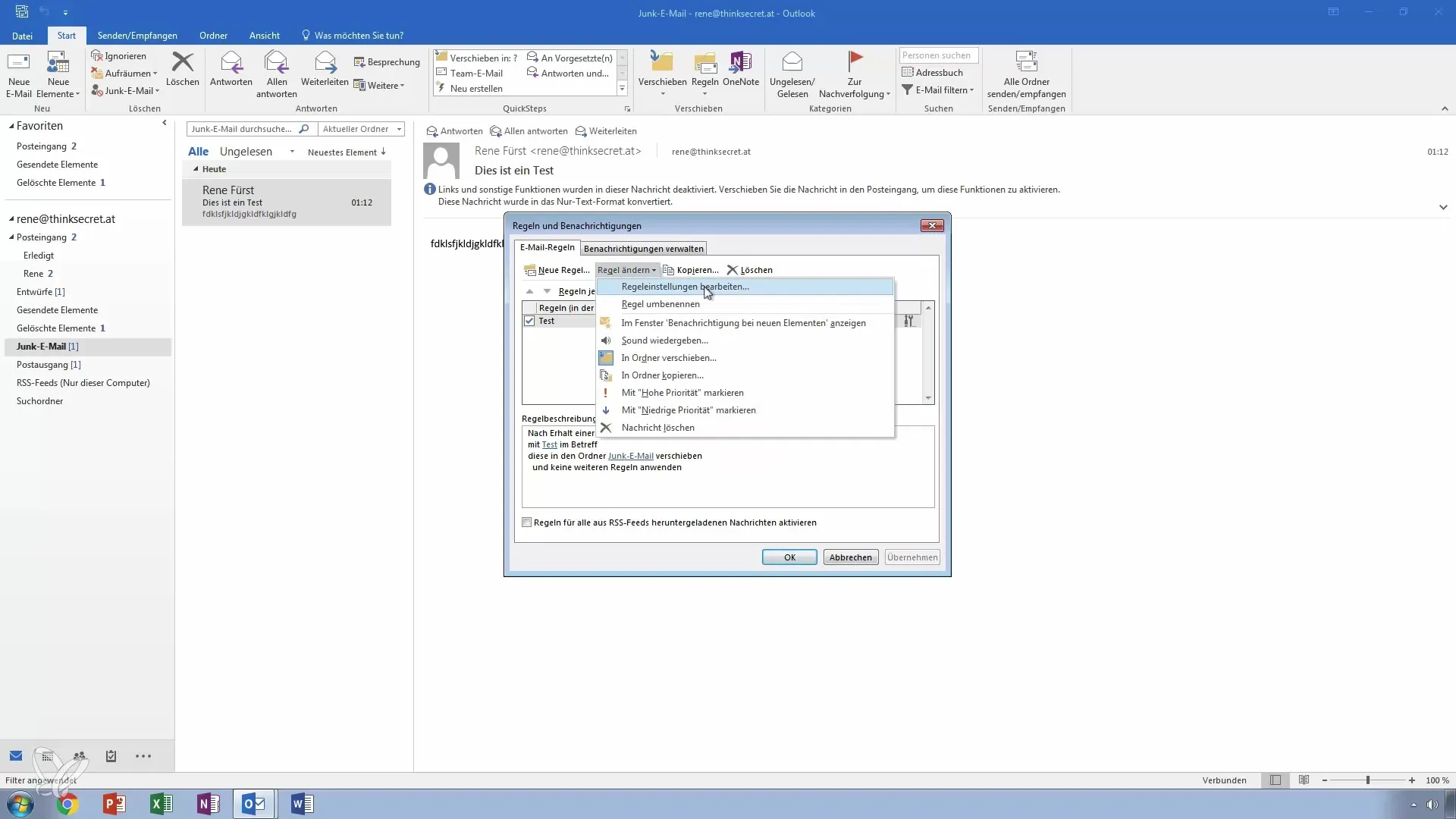
También es posible asegurarte de que los correos electrónicos se eliminen de inmediato o se muevan a la carpeta de spam si no son necesarios.
Resumen: Mejora la gestión de correos electrónicos en Outlook: 14 reglas para una comunicación eficiente
El uso de reglas en Outlook te ayuda a gestionar correos electrónicos de manera eficiente y reducir el estrés. Puedes mover correos a carpetas específicas, automatizar acciones basadas en reglas y así mantener tu bandeja de entrada ordenada. Con unos pocos pasos sencillos, recuperas el control sobre tu comunicación digital.
Preguntas frecuentes
¿Cómo creo una regla para un remitente específico?Selecciona el correo electrónico, ve a “Reglas” y crea una regla que mueva el correo a una carpeta específica.
¿Puedo cambiar una regla más tarde?Sí, puedes gestionar y ajustar la regla en cualquier momento.
¿Qué sucede con los correos electrónicos cuando he creado una regla?Los correos electrónicos se mueven automáticamente a la carpeta establecida o se procesan según las condiciones definidas.
¿Puedo eliminar una regla?Sí, las reglas se pueden eliminar fácilmente a través de “Gestionar reglas y alertas”.
¿Qué puedo hacer si una regla no funciona?Revisa las condiciones de la regla y asegúrate de que estén configuradas correctamente.


